Voici comment savoir le nombre de WhatsApp que vous avez envoyés
Chaque jour, plus de 60 milliards de messages sont échangés sur WhatsApp. Les utilisateurs peuvent consulter leur contribution à ce chiffre astronomique grâce aux statistiques intégrées à l’application. Mais les fonctions varient selon le système d’exploitation, et les utilisateurs Android sont quelque peu désavantagés.
La section statistique de WhatsApp diffère en effet entre Android et iOS. Dans les deux cas, elle affiche le nombre total de messages échangés via le service, cependant, sous iOS, chaque contact et chaque groupe disposent en plus d’une statistique individuelle.
Pour les utilisateurs WhatsApp d'Android
Les chiffres permettent notamment de savoir si vous envoyez plus de messages que vous n’en recevez. D’un point de vue statistique, les femmes se montrent plus bavardes que les hommes sur l’application. Et vous, comment se situe votre utilisation de WhatsApp? Voici comment le découvrir.
Les utilisateurs d’Android peuvent trouver cette liste dans le menu des paramètres, accessible via les trois points verticaux situés en haut à droite de l’écran.
- Allez dans Paramètres, les 3 points verticaux situés en haut à droite de l’écran
- Sélectionnez Stockage et données
- Choisissez ensuite Utilisation du réseau
Vous verrez apparaître vos statistiques globales, dont le nombre de messages et d’appels envoyés et reçus, ainsi que le volume de données consommé. Tout en bas, il est possible de réinitialiser les statistiques, et d'effacer toutes les données enregistrées.
Pour les utilisateurs WhatsApp d'iOS
Sur iOS, la démarche est similaire.
- Allez dans Paramètres, la roue dentée en bas à droite de l'écran
- Sélectionnez Stockage et données
- Choisissez Utilisation du réseau
Vous y verrez également le nombre total de messages envoyés et ceux reçus, le nombre d’appels passés et reçus via WhatsApp. Le volume total de données consommées y est également indiqué.
Mais, contrairement à Android, vous pouvez obtenir des données plus détaillées, en appuyant sur Gérer le stockage dans le menu Stockage et données. Tous les contacts ainsi que vos groupes y apparaissent, avec le nombre de messages et la quantité de données échangées, classés par ordre croissant.
En appuyant sur un contact, vous accédez à des informations supplémentaires, comme le nombre de messages texte, d’images, de vidéos, d’audios, de localisations ou de documents.
Lorsque vous regardez le détail des conversations, deux flèches apparaissent en bas à gauche de l'écran. Vous pouvez alors trier les fichiers échangés par ordre de grandeur, et les supprimer si, par exemple vous commencez à manquer d'espace dans votre téléphone. (str/jnm)
Traduit de l'allemand et adapté par Joel Espi